Kodėl mirksi „iPhone“ fotoaparatas ir kaip tai ištaisyti
Įvairios / / June 29, 2023
„iPhone“ fotoaparatai turi nuostabių funkcijų, leidžiančių naudotojams bet kokiomis sąlygomis fotografuoti tikroviškus kadrus. Tačiau tai yra baisu, kai bandote nufotografuoti, bet fotoaparatas nuolat mirksi. Jei taip pat susiduriate su šia problema, skaitykite toliau, nes peržiūrime 7 paprastus būdus, kaip pašalinti „iPhone“ fotoaparato mirksėjimą.

Na, o jei klausiate savęs: „Kodėl mirksi mano iPhone kamera?“, visas priežastis išvardysime kitame skyriuje. Po to pereisime prie to, kaip galite išspręsti šią problemą fotografuodami ar filmuodami. Įeikime tiesiai į tai.

Pirkti
Gali būti keletas priežasčių, kodėl jūsų iPhone fotoaparatas nuolat mirksi ir nefotografuoja. Taigi, trumpai pažvelkime į keletą priežasčių.
1. Įjungtas makrorežimas
Pasiekiamas iPhone 13 Pro ir naujesniuose Pro modeliuose, makro režimas automatiškai įjungiamas, kai objektas yra arti jūsų iPhone kameros. Tačiau jei fotoaparatas negali tinkamai sufokusuoti objekto, nuotraukos, darytos iš jūsų iPhone, gali mirgėti.
2. Programinė įranga yra pasenusi

Programinės įrangos trikdžiai ir klaidos gali sukelti problemų naudojant tam tikras funkcijas ir funkcijas, pvz., fotoaparatą. Tačiau „Apple“ paprastai greitai išleidžia reikiamus atnaujinimus, kad išspręstų tokias problemas. Taigi, jei jūsų „iPhone“ programinė įranga yra pasenusi, jūsų įrenginys gali netekti šios problemos pataisų.
3. Fizinė žala
Jei netyčia numetėte „iPhone“ ir nuo to laiko susidūrėte su šia problema, tai gali būti aparatinės įrangos problema. Tokiu atveju galite nugabenti savo įrenginį į įgaliotąjį techninės priežiūros centrą, kad jis taisytų, arba, jei žala didelė, įsigyti naują įrenginį.
Dabar, kai turime geresnę idėją, kodėl „iPhone“ fotoaparatas mirksi fotografuojant, pereikite prie visų būtinų trikčių šalinimo veiksmų.
7 būdai, kaip sustabdyti „iPhone“ fotoaparato mirgėjimą
Leiskite mums išsamiai pažvelgti į būdus, kuriuos galite įgyvendinti, kad išspręstumėte „iPhone“ fotoaparato mirksėjimo ar mirgėjimo fotografuojant problemą.
1. Išjungti makro režimą
Kaip rodo pavadinimas, makro režimas iPhone 13 Pro ir naujesniuose Pro modeliuose yra puikus būdas fotografuoti, kai objektas yra labai arti jūsų įrenginio kameros. Tai taip pat reiškia, kad „iPhone“ fotoaparatas kartais gali mirgėti, jei bando užfiksuoti visas objekto detales, bet negali. Tokiu atveju „iPhone“ galite išjungti makro režimą.
Štai kaip.
1 žingsnis: Atidarykite programą „Nustatymai“.
2 žingsnis: Slinkite žemyn ir bakstelėkite Kamera.
3 veiksmas: Čia išjunkite makro valdymo jungiklį.

Tai bus išjungti makro režimą ir sustabdyti, kad jis automatiškai įsijungtų naudojant fotoaparato programą.
2. Iš naujo paleiskite įrenginį
Vienas iš paprasčiausių ir pagrindinių būdų išspręsti daugumą „iPhone“ problemų yra iš naujo paleisti įrenginį. Gedimų gali atsirasti, jei neseniai pakeitėte nustatymus, įdiegėte naujinimus arba integravote kitą programą į savo iPhone kamerą. Norint išspręsti šias laikinas problemas, gali pakakti paleisti iš naujo. Norėdami tai padaryti, atlikite toliau nurodytus veiksmus.
1 žingsnis: Priklausomai nuo jūsų iPhone modelio, atlikite toliau nurodytus veiksmus, kad paleistumėte įrenginį iš naujo:
- „iPhone SE 1st gen“, 5s, 5c ir 5: Ilgai paspauskite viršutinį mygtuką.
- „iPhone SE“ 2-os kartos ir naujesnėse versijose, 7 ir 8: Ilgai paspauskite šoninį mygtuką.
- „iPhone X“ ir naujesnėms versijoms: Vienu metu ilgai paspauskite maitinimo ir bet kurį garsumo mygtuką.
2 žingsnis: Dabar vilkite šį slankiklį iki galo.
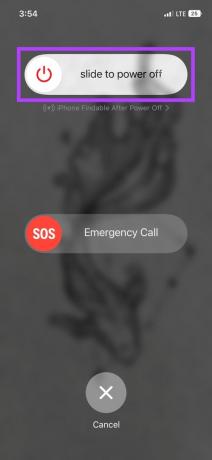
3 veiksmas: Kai iPhone ekranas išsijungs, ilgai paspauskite maitinimo mygtuką, kad įjungtumėte savo iPhone.
Dabar palaukite, kol pasirodys „Apple“ logotipas, ir, jei reikia, įveskite savo prieigos kodą. Kai įrenginys baigs paleisti iš naujo, dar kartą atidarykite fotoaparato programą ir patikrinkite, ar fotografuojant vis dar nėra mirgėjimo.
3. Išjunkite tiesiogines nuotraukas
Nors nuotrauka padeda užfiksuoti tai, kas vyksta šiuo metu, „Live Photos“ pradeda fiksuoti 1,5 sekundės prieš fotografuojant ir po jo. Tada galite slinkti per rėmelius ir nuspręsti, kuris iš jų yra geriausias. Tačiau tai taip pat gali sukelti trukdžių fotografuojant chaotiškoje aplinkoje.
Taigi, norėdami sustabdyti „iPhone“ fotoaparato mirgėjimą, galite išjungti „Live Photos“ savo „iPhone“. Štai kaip.
1 žingsnis: Atidarykite fotoaparato programą savo iPhone.
2 žingsnis: Viršutiniame dešiniajame kampe palieskite tiesioginių nuotraukų piktogramą.

Tai iš karto išjungs „Live Photos“ jūsų „iOS“ įrenginyje.
4. Užrakinkite fotoaparatą
Fotoaparatas taip pat gali mirgėti filmuojant „iPhone“. Kadangi „iPhone“ įrašymo metu bando pasirinkti geriausią objektyvą, galutiniame produkte jis gali pasirodyti kaip mirgėjimas. Jei taip atsitiks, užfiksuokite „iPhone“ fotoaparato objektyvą prie pasirinkto, kad jis automatiškai neperjungtų įrašymo vidurio. Norėdami tai padaryti, atlikite toliau nurodytus veiksmus.
1 žingsnis: Atidarykite Nustatymai ir bakstelėkite Kamera.
2 žingsnis: Čia bakstelėkite Įrašyti vaizdo įrašą.

3 veiksmas: Slinkite žemyn ir įjunkite fotoaparato užrakinimo jungiklį.

Dabar dar kartą atidarykite fotoaparato programą ir įrašykite vaizdo įrašą, kad patikrintumėte, ar problema išspręsta.
5. Sureguliuokite fotoaparato ekspoziciją
Mirgėjimas vaizde ne visada turi būti dėl fotoaparato. „iPhone“ fotoaparatas bando automatiškai reguliuoti ekspoziciją fotografuodamas. Tačiau dėl jūsų aplinkos šviesos fotoaparatas gali nuolat keisti ekspoziciją. Taigi, fotografuojant sukuriamas mirgėjimas.
Kai taip atsitiks, rankiniu būdu sureguliuokite ekspoziciją „iPhone“ fotoaparate ir pažiūrėkite, ar tai padeda. Štai kaip.
1 žingsnis: Atidarykite fotoaparato programą.
2 žingsnis: Čia bakstelėkite į viršų nukreiptą rodyklę viršuje.
3 veiksmas: Kai atsidarys nustatymų dėklas, bakstelėkite ± piktogramą.

4 veiksmas: Dabar pirštu sureguliuokite ekspoziciją slysdami iš abiejų pusių.

Nustatę ekspoziciją, pabandykite nufotografuoti. Jei „iPhone“ fotoaparatas nuolat mirksi ir nefotografuoja, pereikite prie kito pataisymo.
6. Patikrinkite, ar nėra programinės įrangos naujinių
Kaip minėjome anksčiau, „Apple“ greitai išleis saugos pataisas arba klaidų taisymus daugeliui programinės įrangos problemų savo naujinimuose. Ir nors naujinimai dažniausiai yra automatiniai, juos taip pat galite patikrinti ir įdiegti rankiniu būdu. Štai kaip.
1 žingsnis: Atidarykite Nustatymai ir bakstelėkite Bendra.
2 žingsnis: Čia bakstelėkite Programinės įrangos naujinimas.

Jei yra naujinimas, bakstelėkite atsisiųsti ir įdiegti ir palaukite, kol jis bus baigtas. Kai jūsų iPhone iš naujo paleis, atidarykite fotoaparato programą ir patikrinkite dar kartą.
Naudodami „Apple“ palaikymo puslapį galite bendrauti su kitais „Apple“ naudotojais per skyrių „Bendruomenės“, ieškoti pagalbos temų ir susisiekti su „Apple“ palaikymo komanda. Taigi, jei vis dar susiduriate su problemomis naudodami „iPhone“ fotoaparatą, galite naudoti toliau pateiktą mygtuką, kad susisiektumėte su „Apple“ palaikymo komanda ir išspręstumėte savo užklausą.
Susisiekite su „Apple“ palaikymo tarnyba
DUK apie „iPhone“ fotoaparato problemas
Taip, jei naudojate įrenginį labai žemu akumuliatoriaus lygiu, gali kilti problemų, pvz., „iPhone“ fotoaparato mirksėjimas fotografuojant. Todėl prieš vėl naudodami fotoaparatą įsitikinkite, kad pakankamai įkrovėte „iPhone“.
Jei „iPhone“ fotoaparatas dažnai užstringa, iš naujo paleiskite įrenginį. Jei problema išlieka, gali reikėti naudoti įrenginio nustatymų meniu, kad išjungtumėte Smart HDR arba net iš naujo nustatytumėte visus iPhone nustatymus. Norėdami gauti daugiau informacijos, peržiūrėkite mūsų vadovą ištaisyti fotoaparato užšalimą „iPhone“..
Sustabdykite tuos mirgėjimus
Tikimės, kad šis straipsnis padėjo suprasti, kodėl „iPhone“ fotoaparatas mirksi ir kaip tai ištaisyti. Be to, jei kilo problemų dėl nuolatinio nefokusuojamų objektų, galite peržiūrėti mūsų vadovą fotoaparato fokusavimo taisymas neveikia „iPhone“..



